
Μία από τις καινοτομίες που είδαμε στην έκδοση macOS Catalina και που πολλοί χρήστες περίμεναν ήταν η κατάργηση της εφαρμογής iTunes ή του εργαλείου για δημιουργία αντιγράφων ασφαλείας του iPhone ή του iPad μας, αποθήκευση μουσικής ή ακόμη και podcast. Με την εξάλειψή του το Τα αντίγραφα ασφαλείας γίνονται τώρα στο Finder Και είναι ακριβώς από το Finder όπου μπορούμε να διαχειριστούμε κάθε ένα από τα αντίγραφα ασφαλείας που κάνουμε για τις συσκευές iOS στο Mac.
Γνωρίζουμε ότι πολλοί από εσάς δεν δημιουργείτε πλέον αντίγραφα ασφαλείας στο Mac, καθώς χρησιμοποιείτε απευθείας το iCloud για αυτό, αλλά και στις δύο περιπτώσεις μπορούμε να διαχειριστούμε τα αντίγραφα από το Mac μας. Στην περίπτωσή μου, δημιουργώ αντίγραφα ασφαλείας στο Mac μου, αλλά μπορούν να τα διαχειριστούν απευθείας από το Finder. Μόλις συνδέσουμε τη συσκευή με το Mac πρέπει απλά μεταβείτε στο Finder και βρείτε το όνομα της ομάδας στο μενού στα αριστερά. Εάν είναι η πρώτη φορά που τον συνδέουμε, θα μας ζητήσει "Εμπιστευτείτε τον υπολογιστή" για αυτό που αποδεχόμαστε και συνεχίζουμε.
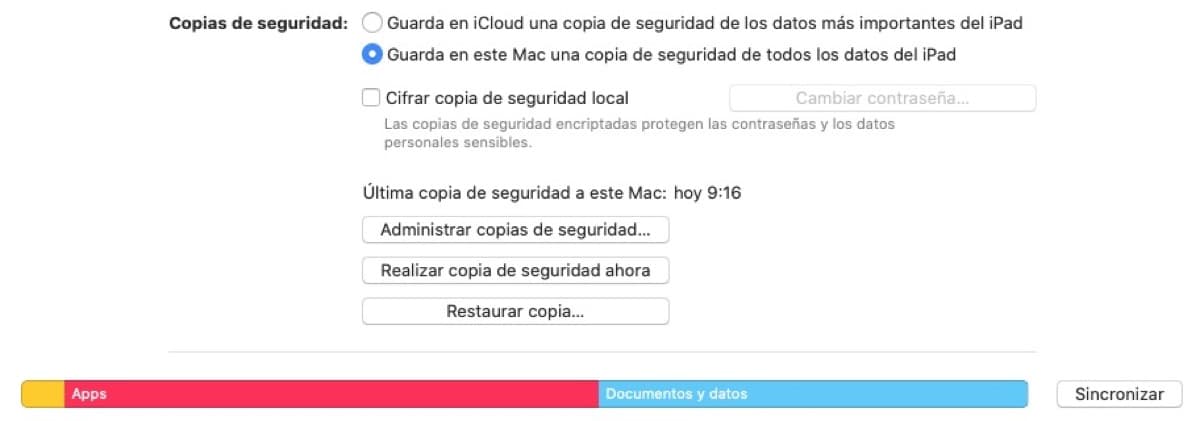
Στο κάτω μέρος του παραθύρου ακριβώς πάνω από τη γραμμή που μας δείχνει τη χωρητικότητα και τα δεδομένα που είναι αποθηκευμένα στον εξοπλισμό, εμφανίζονται τρεις διαθέσιμες επιλογές: "Διαχείριση αντιγράφων ασφαλείας", "Δημιουργία αντιγράφων ασφαλείας τώρα" και "Επαναφορά αντιγράφων ασφαλείας". Μόλις συγχρονίσουμε το iPhone, το iPad ή το iPod Touch όπως μπορείτε να δείτε στο πάνω στιγμιότυπο οθόνης, θα είμαστε σε θέση να επιλέξουμε αυτές τις επιλογές και σε αυτήν την περίπτωση αυτό που μας ενδιαφέρει είναι "Διαχείριση αντιγράφων ασφαλείας", από εκεί μπορούμε να διαχειριστούμε τα αντίγραφα που δημιουργήθηκαν, διαγράφοντας το παλιό και ελευθερώνοντας χώρο.
Στην περίπτωση αντιγράφων iCloud είναι ακόμη καλύτερο, καθώς ελευθερώνουμε χώρο στο cloud για νέα αντίγραφα και τα βήματα είναι τα ίδια όπως όταν φτιάχνουμε τα αντίγραφα στο Mac. Από το Finder μπορούμε να διαχειριστούμε τα αντίγραφα iCloud εξοικονομώντας χώρο. Να θυμάστε ότι πρέπει πάντα να έχετε ένα αντίγραφο ασφαλείας της συσκευής σας, μην τα διαγράψετε όλα.